今回はデュアルディスプレイに必要な物や設定の方法について説明します。
デュアルディスプレイの設定は難しそうと思ってる方もいるかもしれませんが、かなり簡単です。
パソコンにディスプレイを2個ぶっ刺すだけです。
てことで、必要なものとかやり方なんかを写真付きで説明します。 ではレッツゴー
デュアルディスプレイとは
デュアルディスプレイとは、パソコンのディスプレイが2個あることです。説明終わり。
あっ、やめて叩かないで。そんな叩いてももう説明出てきませんって。ほら次行きましょう次。
ディスプレイ2個あるとメチャ便利!
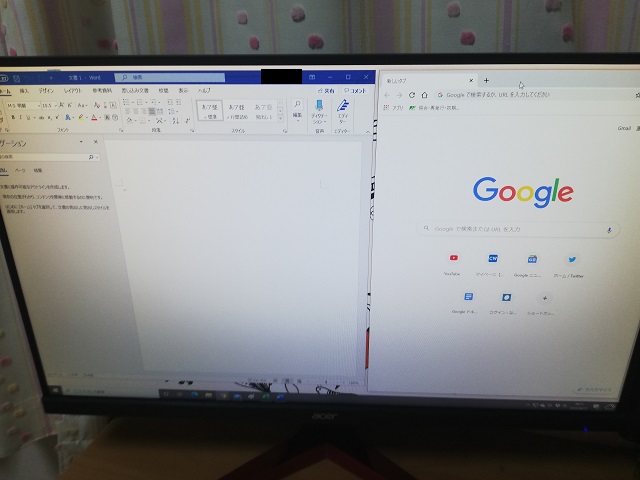
↑ シングルディスプレイ…… OH…少し窮屈ネェ……
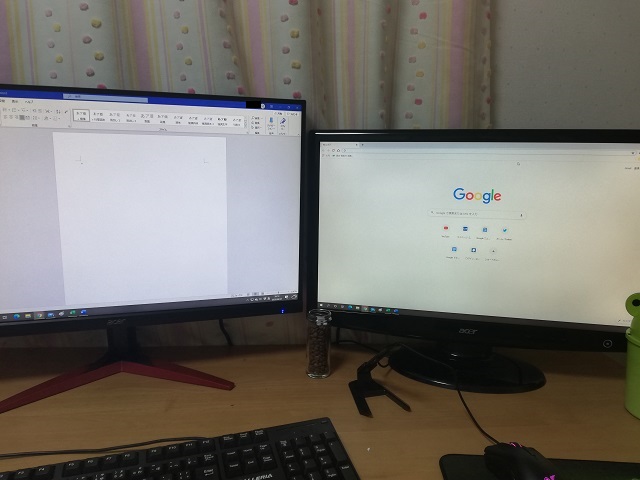
↑ デュアルディスプレイ!!↑ WOW!! 広いネェ!!!
デュアルディスプレイメチャ便利です!
1つのディスプレイで狭い思いをしなくていいし、いちいち画面を切り替えることもない。参考書を見ながらノートを書くような感覚で執筆できるのですね。
こりゃあやるっきゃない!ささ、やろやろ。
必要な物
- パソコン(ディスプレイの接続端子が2つ以上あるもの)
- ディスプレイ2台
- 接続ケーブル2本
接続ケーブルの規格は、DVI、HDMI、DPなどの種類があります。どの規格を使ってもいいですし、2種類の規格を併用しても大丈夫です。 ディスプレイを買う前に、自分のPCにどの規格のケーブルを刺せるか確認しておきましょう。
接続ケーブルを刺す端子の形は、「ディスプレイ 接続端子」でググれば出てくるのでそこんとこよろしく!
設定の仕方
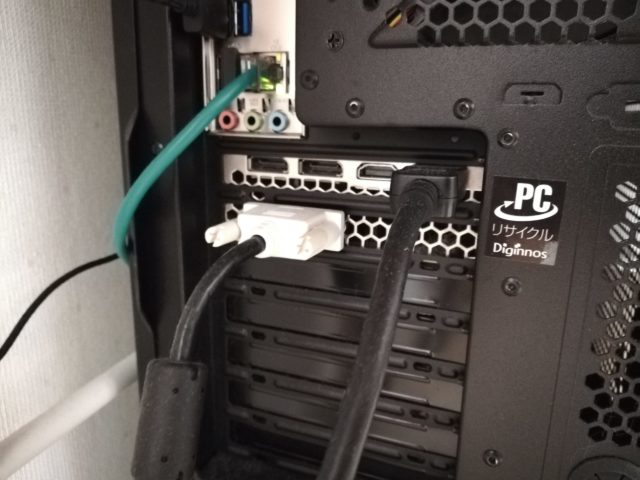
2台のディスプレイとパソコンをケーブルで接続する。 自分のPCはDPケーブル(右)とDVIケーブル(左)を使っています。

1台目(DPケーブル)
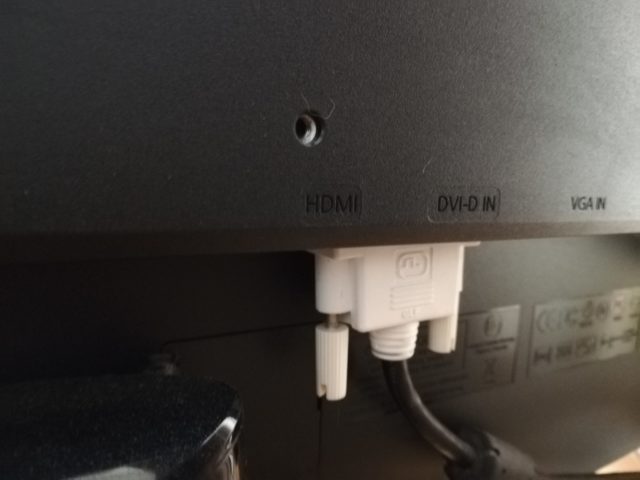
2台目(DVIケーブル)
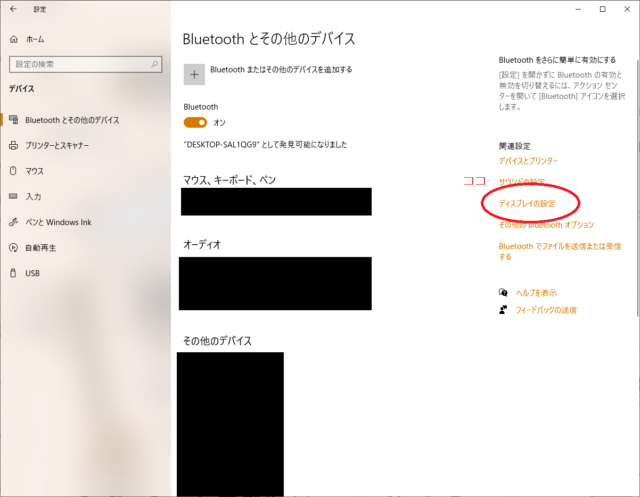
ディスプレイ設定の画面を開く。
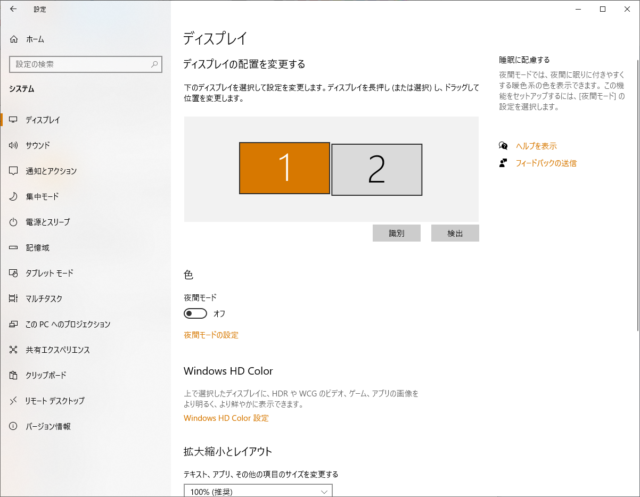
ディスプレイの識別をすると識別番号が振られているのが分かります。
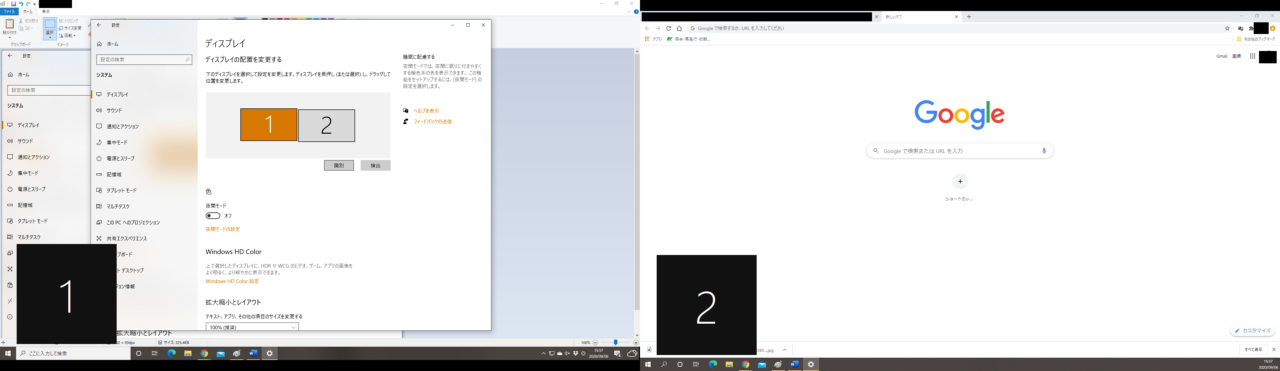 番号と配置が食い違ってないか確認しましょう。
番号と配置が食い違ってないか確認しましょう。
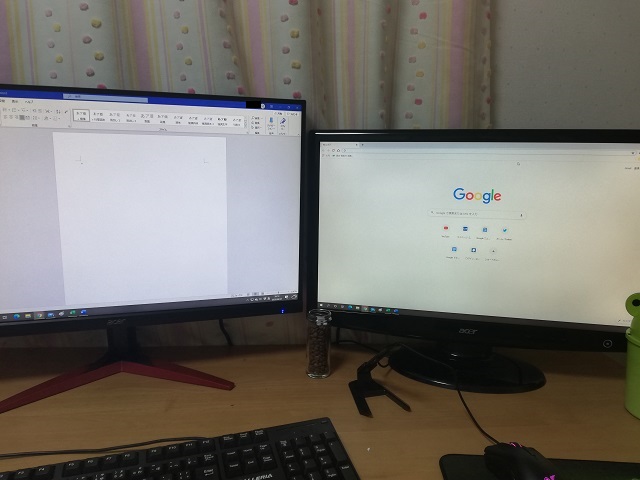
できた!
ね、意外と簡単でしょう?
おすすめのディスプレイ2種類
最後に、おすすめのディスプレイを紹介します。 最近は安くても十分いい物が買えます。効率上げてその分稼ぐ流れで買うのもアリ!……か?
ACER SB240YBbmix 23.8型液晶ディスプレイ


もう10年お世話になってるacerのディスプレイ。 なんだかんだ壊れてないし、何一つ不自由ないし何より安い。ディスプレイのサイズは仕事用ならこれくらいのサイズがマックスでいいと思う。27インチもあるけど、大きすぎると机のおさまりが悪かったり、画面が広すぎて逆に疲れたりする。
EVICIV モバイルディスプレイ 13.3インチ


出先で便利なモバイルディスプレイ。 600gと軽量で持ち運び安い。USB Type-Cで簡単に接続でき、給電も兼ねているので、ノートパソコンとUSB、あとこれを持っていればどこでもデュアルディスプレイができる。スマホ接続で画面を大きく写すこともできる。
15.6インチのモデルもあるが、なんだかんだ持ち運びにはこれくらいのサイズが楽。
デュアルディスプレイで心ウキウキ
デュアルディスプレイにすると何が一番いいって、そりゃ仕事始める前の「PCの仕事してる人です感」ですかね。
ディスプレイが多ければ多いほど心躍るのは真理だと思うんです。
そういや昔有明の防災拠点へ見学へ行ったら、災害対策本部を設置する部屋があってディスプレイが壁一面にずらーーっと並んでたんですよね。ゴジラ映画の指令室みたいな。
いやーあれはクールだったなあ。
クールと言えば昔「ダディクール」というAAがいて……
終
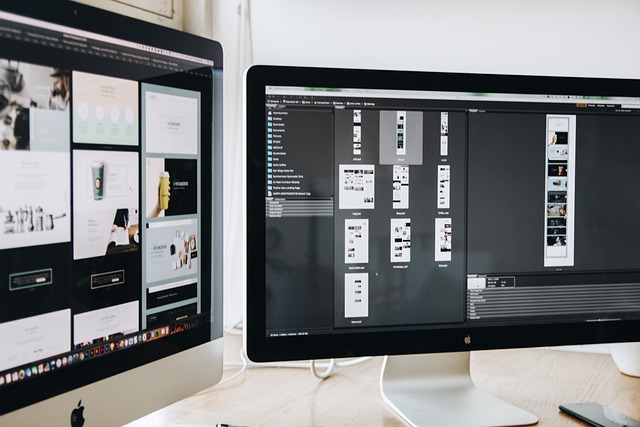


コメント